电脑设置怎么激活windows 右下角出现激活Windows 10的解决方法
在使用Windows 10操作系统的过程中,有时会在电脑右下角出现激活Windows 10的提示,这意味着当前的Windows副本未激活或激活已过期。用户无需担心,因为解决这个问题并激活Windows 10非常简单。本文将介绍一些常见的解决方法,帮助用户轻松激活Windows 10,以便正常使用电脑。无论是通过在线激活还是使用产品密钥手动激活,只需按照下面的步骤进行操作,您就能成功解决这个问题。
操作方法:
1.在win10右下角,出现“激活windows 转到“设置”以激活windows“字样,看起来就像水印一样出现在屏幕最顶层的右下角。
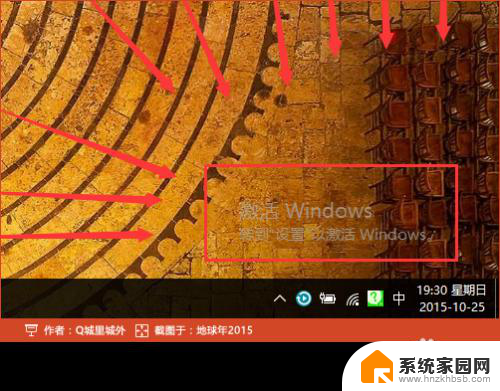
2.我们按快捷键“Win+I”启动windows设置,在此时界面已经和日常有所区别了。在设置界面底部,可以看到“Windows没有激活,请立即激活Windows。”,将鼠标移动到此文字上,并点击鼠标左键。
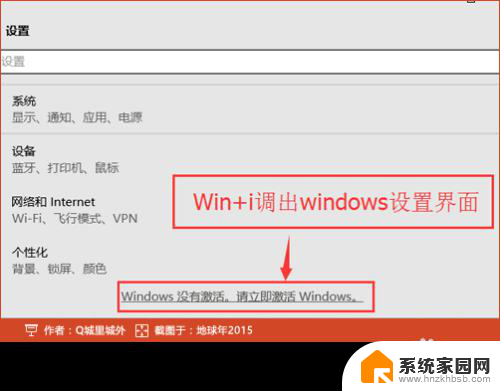
3.在弹出的激活界面中,如果你有正版的序列号,则点击“激活”,并在弹出的输入框中,输入序列号即可完成。但是如果你没有,请望下看:
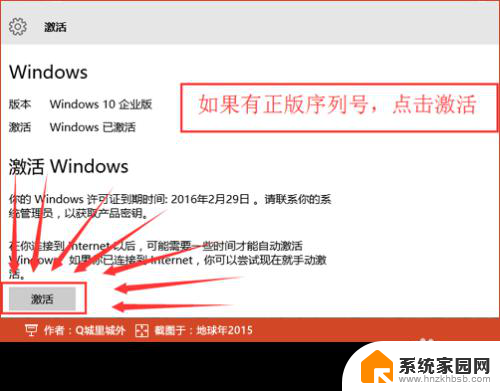
4.利用试用版激活注册码注册,启动“KMS激活工具-手动选择”。选择当前win10的版本,我这里安装的企业版,所以启动工具后,直接按键盘数字3,并按回车。
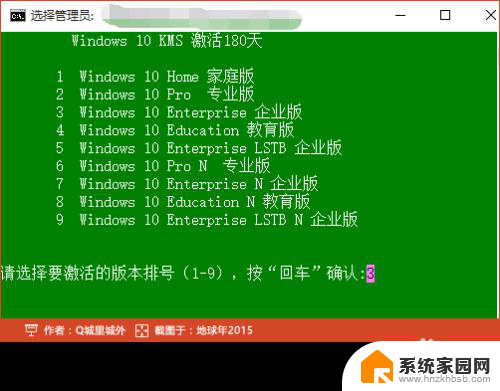
5.接着批处理工具,会将当前的密钥卸载。然后在安装上新的序列号,安装过程中,会连接服务器,因部分服务器受到网络连通影响,会在多个服务器之间来回切换,直到有一个成功或全部服务器均已测试完毕。
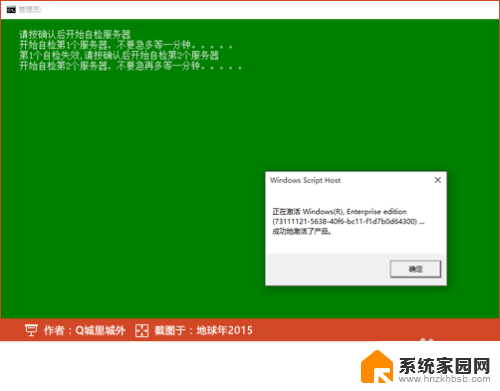
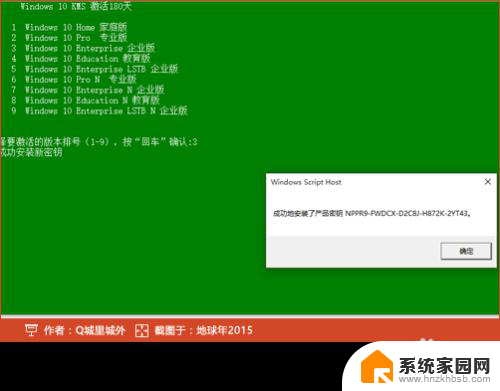
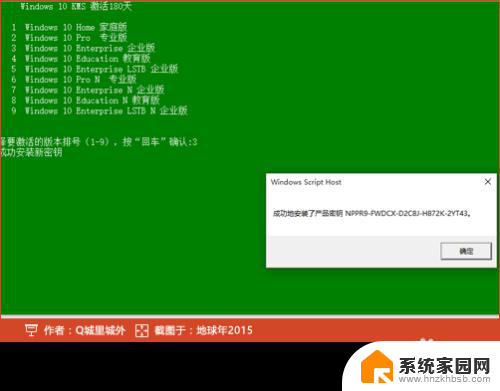
6.经过几个对话框之后,提示“...成功地激活了产品”,并再次弹出一个对话框,说明激活的详细信息。
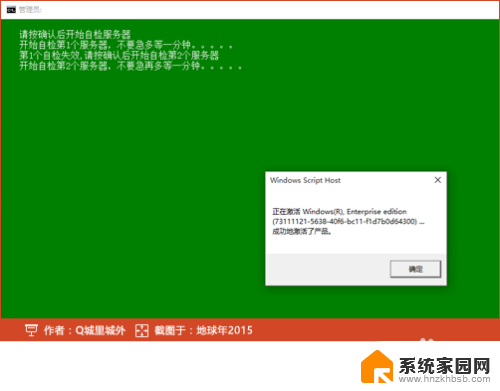
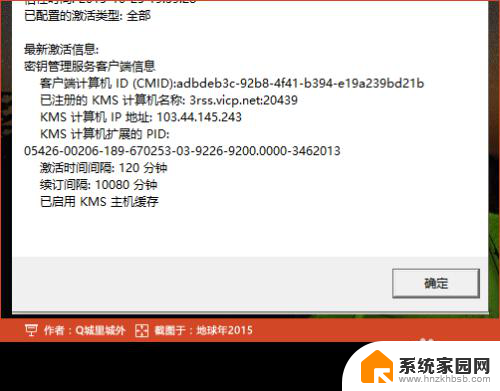
7.激活后,批处理会在10秒后自动关闭,也可以手动点击右上角的关闭,关闭批处理。再次回到设置界面下的激活,可以看到,版本已显示Windows 已激活。
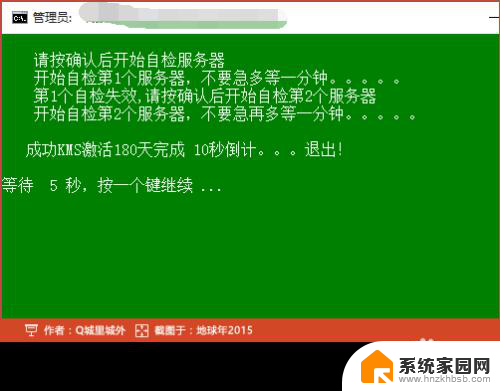
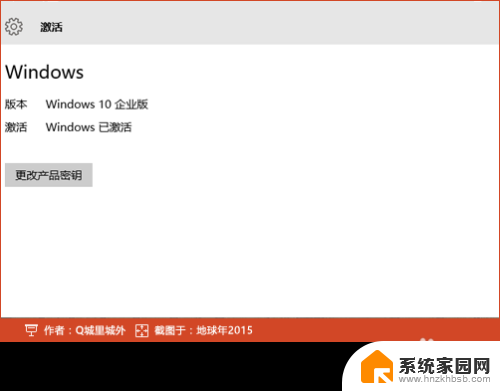
8.完成。
以上就是电脑设置怎么激活Windows的全部内容,如果你也遇到了同样的情况,可以参照我的方法来解决,希望对大家有所帮助。
电脑设置怎么激活windows 右下角出现激活Windows 10的解决方法相关教程
- 屏幕右下方激活windows 如何解决屏幕右下角激活Windows 10问题
- 电脑右下方显示激活windows 电脑提示激活windows无法解决怎么办
- 怎么去除右下角的激活windows 去掉电脑右下角的windows激活提示方法
- 电脑左下角显示激活windows 电脑提示激活Windows无法解决
- 开机出现激活windows 电脑提示激活Windows无法解决
- 电脑提示激活windows转到设置 Windows激活方法详解
- 必须今天激活立即激活windows 如何解决电脑突然要求激活Windows
- 电脑显示今天必须激活windows 电脑无法激活Windows怎么解决
- 无法激活windows,因为无法连接到 Windows无法激活提示无法连接到组织激活服务器的解决方案
- win410显示激活windows 如何解决电脑激活Windows的问题
- 电脑屏幕发灰 笔记本电脑屏幕颜色调整方法
- 电话怎么设置自动重拨 手机通话中断后自动重拨设置教程
- 怎么显示隐藏的app 苹果手机应用隐藏教程
- windows 10 自带虚拟光驱软件在哪 Windows 10虚拟光驱的使用方法
- 小爱同学连电脑当音响 小爱同学电脑当音箱教程
- 怎么把字体变粗 Word文档加粗文字的方法
电脑教程推荐